3.1 VMware Tools的介绍
VMware Tools安装后,可以让我们在windows下更好的管理vm虚拟机。
1、粘贴命令可以在windows和centOS之间进行使用。
2、可以设置windows和centOS的共享文件夹。
3.2 VMware Tools的安装
3.2.1 进入centOS,点击vm菜单虚拟机下的安装VMware Tools。
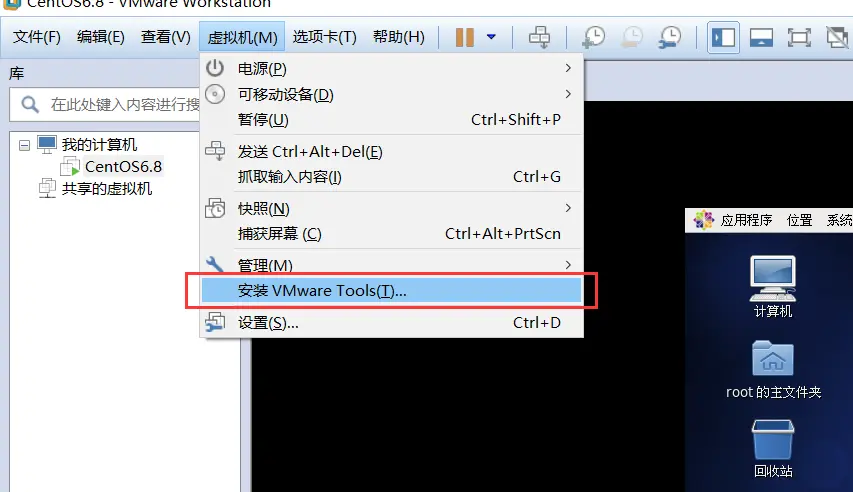
3.2.2 然后CentOS系统就会出现vm安装包
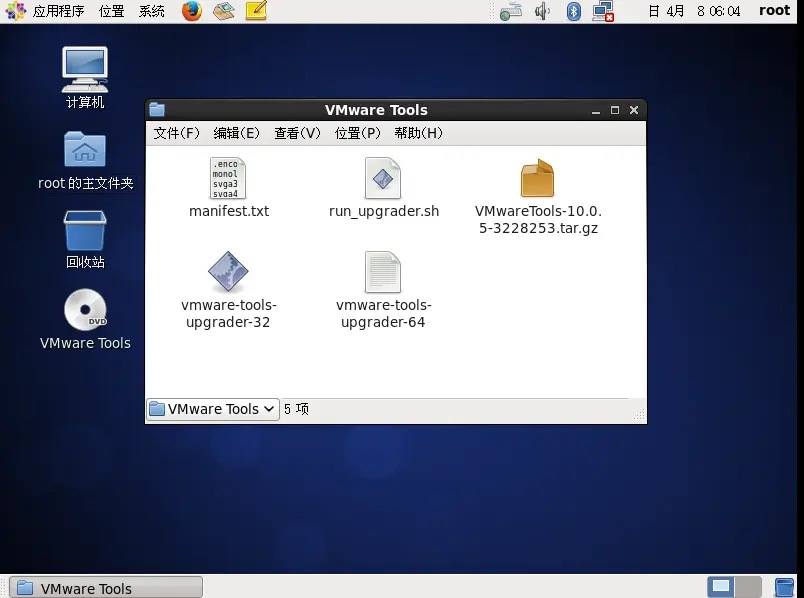
3.2.3 把安装包复制到opt的目录下
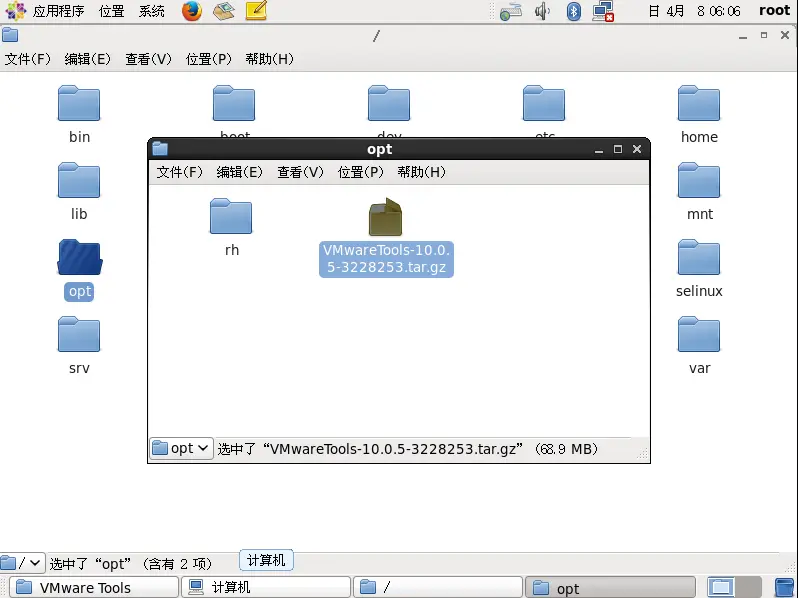
3.2.4 这里用命令进行解压
1、先进入opt目录,查看目录下的内容
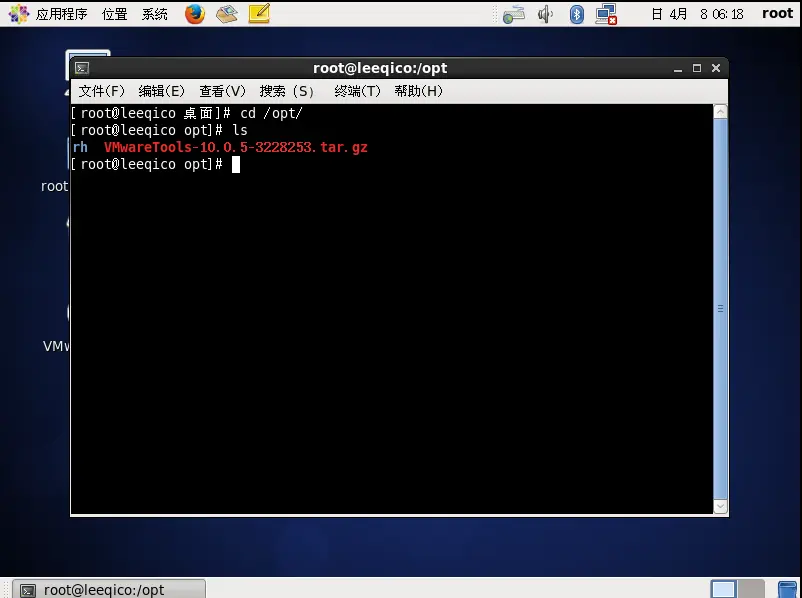
2、解压命令,其实后面的压缩包只需要输入前面的VM,然后再按Tab键,就可以补全它的名字了。

3、解压完成后。

4、安装

5、一路回车,默认安装就行。
6、这样就安装完成了。
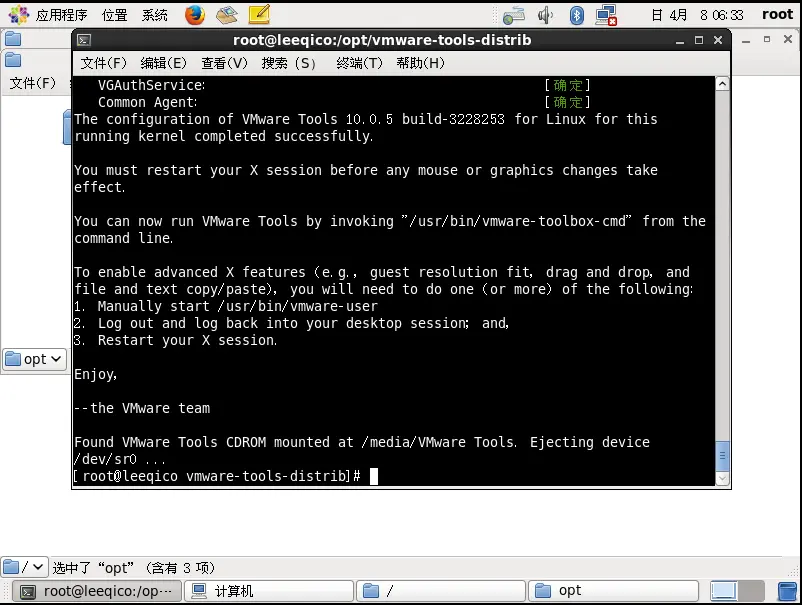
7、重新启动centOS后才行,命令是reboot
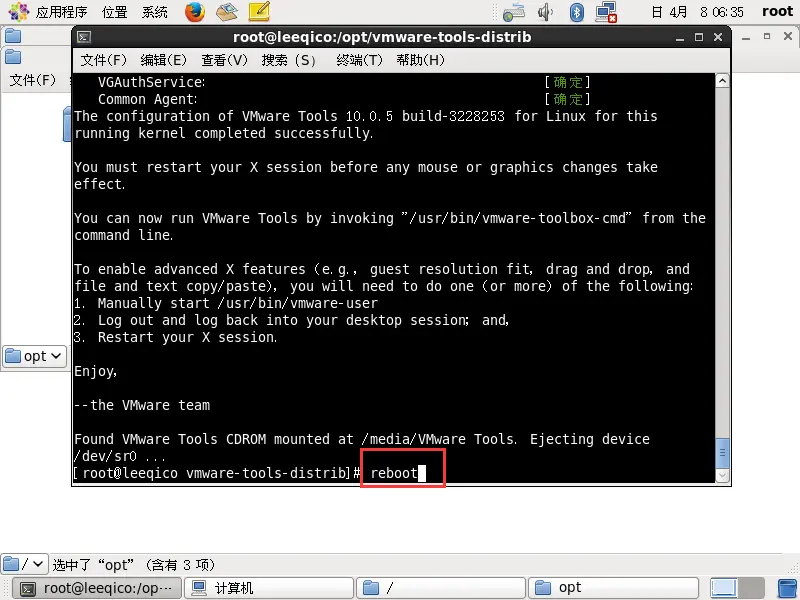
8、如果之前大家的界面有很多黑色的背景,设置进行设置:自动适应客户机
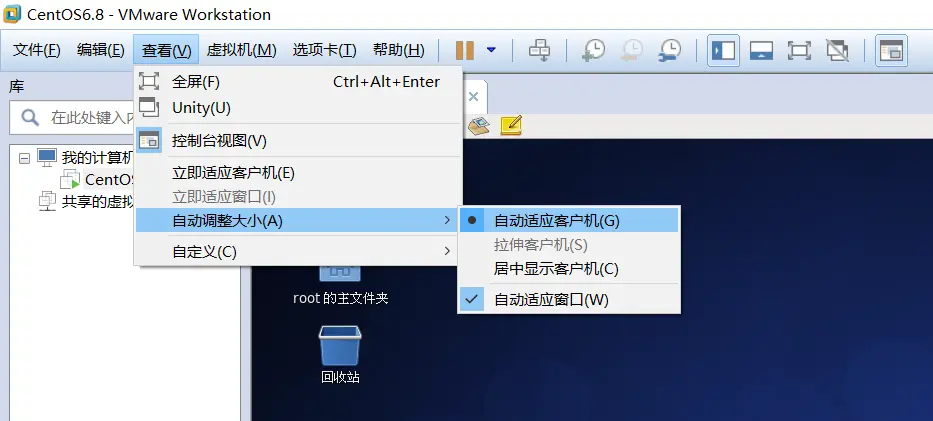
3.3 VMware Tools的使用
3.3.1 windows和CentOS之间的复制粘贴操作。
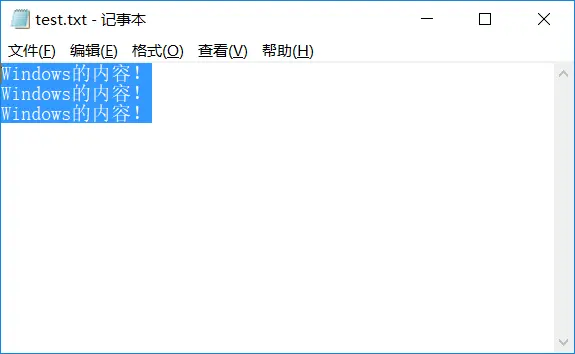
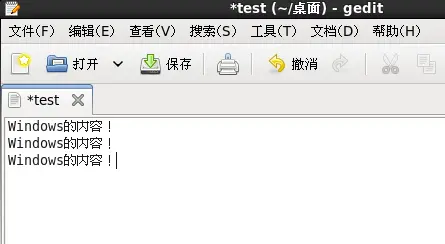
3.3.2 设置windows和centOS的共享文件夹。
1、先关了centOS系统,然后在windows上新建一个文件夹,然后在里面新建一个文件。
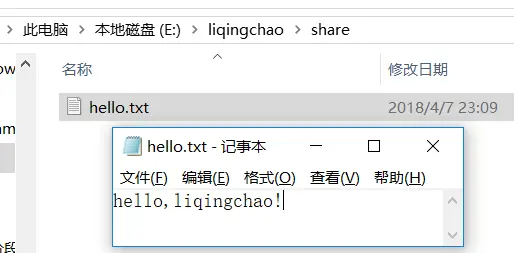
2、然后在vm上设置
虚拟机设置-->选项-->共享文件夹-->总是启用-->添加
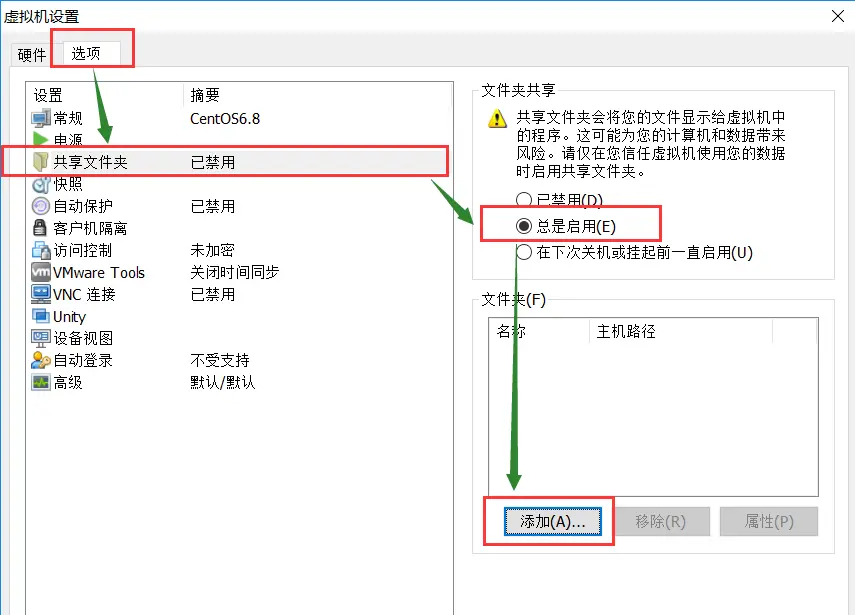
3、然后指定主机路径(也就是刚刚新建的文件夹的路径)

4、下一步,默认就可以了
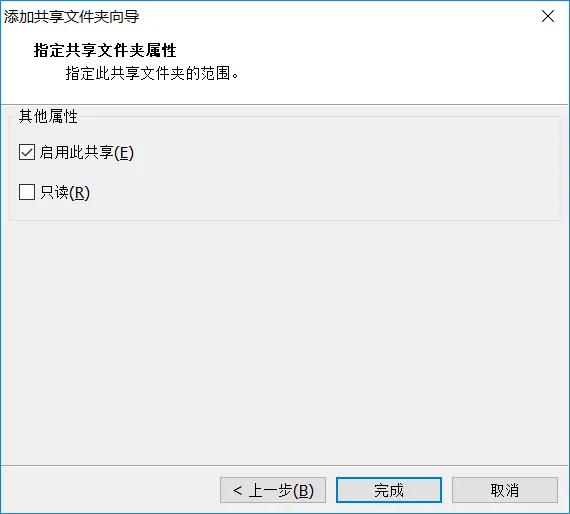
5、这样就成功了!
文件系统-->mnt-->hgfs-->share























 482
482

 被折叠的 条评论
为什么被折叠?
被折叠的 条评论
为什么被折叠?








